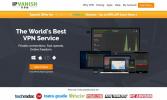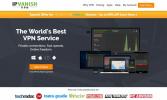Hogyan lehet eljutni a YouTube-ra a Firestick és a Fire TV segítségével
2018 elején a Google hivatalosan is támogatta a YouTube alkalmazás Fire TV verzióját. A társaság a fellépés okaként megemlítette az Amazon-nal folytatott üzleti versengést. A Fire TV tulajdonosai csak azért indították el YouTube-alkalmazásukat, hogy a Google üzenetét kapják, amelyben kijelentik, hogy már nem tudják megtekinteni a jelenlegi eszközükön található tartalmat. Semmit sem tehettek vele. Csak sóhajt, és lépjen tovább.

Ez azonban nem teljesen igaz. Youtube lehet, hogy nem érhető el a Fire TV hivatalos csatornáin, de az eszköz alapja továbbra is Android, a Google egyik legnagyobb projektje. Ez azt jelenti, hogy számtalan módon érheti el az alkalmazást a Fire TV-n, csak el kell hajlandónak lennie egy kis munkát elvégeznie. Olvassa el a YouTube legbiztonságosabb és legegyszerűbb módszereit a Fire TV-n.
30 napos pénz-visszafizetési garancia
Tartsa tevékenysége rejtettként egy VPN-sel
Aggódik az internetszolgáltatók, a hackerek és a kormányzati ügynökségek miatt, amelyek figyelik az online tevékenységeket? A megfelelő VPN használatával nem kell. A VPN-k vagy virtuális magánhálózatok csendesen működnek a háttérben, hogy mindenkor biztonságban legyenek az információk és az identitás. A VPN-k titkosítják az eszközét elhagyó adatokat, beleértve a számítógépeket, okostelefonok, és a Fire TV, így senki sem láthatja, hogy mit közvetít, vagy melyik webhelyet látogat meg. A VPN segítségével gond nélkül böngészhet, böngészhet és streamálhat.
A VPN-k számos különféle funkciót is felszabadítanak, beleértve a következőket.
- Védje az okostelefonját vagy a Tűz TV-t utazás és a szálloda Wi-Fi használata közben.
- Nézzen filmeket és TV-műsorokat más országokból a Fire TV-vel.
- Egy pillanat alatt áttörhet a cenzúra és a földrajzi korlátozások akadályain.
- Megakadályozhatja, hogy az internetszolgáltatók mesterségesen lelassítsák az internet sebességét.
IPVanish - A legjobb VPN az Amazon Fire TV-hez

IPVanish a Fire TV-hez használható tökéletes funkciókkal rendelkezik. A szoftver gyors, könnyű és egyszerűen telepíthető az AppStore-ból. DNS szivárgás elleni védelmet és automatikus megszakító kapcsolót is kínál, amelyek mindkettő segítik az Ön személyazonosságának lezárását. Az IPVanish több mint 950 szervert működtet a világ 60 különböző helyszínén, amelyek mindegyike villámgyors és késésmentes. Még ki is használhatja a korlátlan sávszélességet, a torrent vagy a P2P forgalom korlátozásait és a teljes 256 bites AES titkosítást!
Próbálja meg IPVanish KIZÁRÓLAG üzletünkkel! Iratkozzon fel, és 60% -os engedményt szerezzen az éves tervekben, csak havi 4,87 dollárért. Használhatja még a hét napos pénz-visszafizetési garancia kipróbálni, mielőtt vásárol.
Hogyan lehet YouTube-ot szerezni a Fire TV-n
Lehet, hogy a Google felhagyott a Fire TV-vel, de a YouTube még messze van. Az alábbi módszerekkel hozzáférhetsz a YouTube szinte végtelen tartalmához, és bármit elküldhetsz tetszésedhez, közvetlenül a Fire TV készülékén.
1. módszer - A YouTube elérése böngészőn keresztül
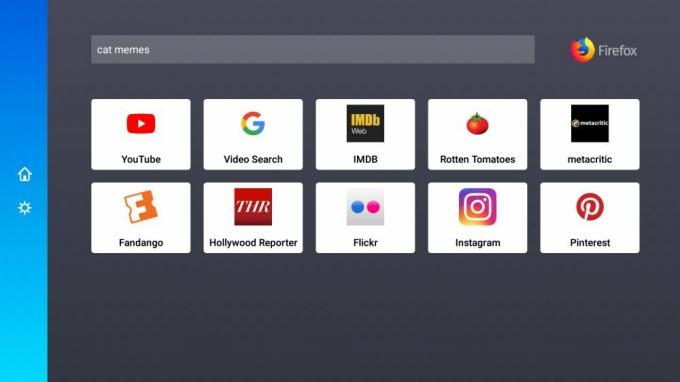
Lehet, hogy a YouTube alkalmazás nem működik a Fire TV készülékeken, de tudod, mit csinál? A YouTube weboldala! A Fire Sticks nem pontosan a teljes böngészők futtatásához lett kialakítva, de még mindig tüzet engedhet, és túl sok gond nélkül hozzáférhet az alkalmi videóhoz. Az ingyenes böngésző telepítéséhez és az összes kívánt YouTube-tartalom eléréséhez kövesse az alábbi lépéseket.
- Indítsa el a Fire TV-t, és ellenőrizze, hogy csatlakozik-e az internethez.
- Lépjen a Fire TV AppStore-ba és keressen egy böngészőt. Ajánljuk Firefox Fire TV-hez, mivel könnyen kezelhető és jól működik a YouTube-lal.
- Telepítse a böngészőt, majd azonnal indítsa el.
- Keresse meg a youtube.com, keressen egy videót, majd kezdje meg nézni!
- Opcionálisan bejelentkezhet YouTube-fiókjába a Firefoxon keresztül, hogy könnyedén megnézhesse lejátszási listáit.
2. módszer - Telepítés az apps2fire segítségével

Az apps2fire használata messze a legbiztonságosabb, leggyorsabb és legegyszerűbb módszer a YouTube telepítésére a Fire TV-re. Az alkalmazás egy harmadik féltől származó ingyenes letöltés a Google Playről, és csupán tartalom másolása egyik eszközről a másikra történik. Az apps2fire használatához külön Android telefonra vagy táblagépre van szüksége, és mind a Fire TV-hez, mind ugyanahhoz a Wi-Fi-hálózathoz csatlakoztatni kell. Ha készen áll, telepítse egyszerűen az alkalmazást, majd küldje el a YouTube-ot a Fire TV-hez, egyszerűen!
- A Fire TV-től különálló Android-eszközön, telepítés apps2fire. Győződjön meg arról, hogy a Koni által kifejlesztett hivatalos, nem az egyik ütés.
- Győződjön meg arról, hogy a YouTube alkalmazást telepítette ugyanarra az eszközre. A legtöbb hardverre előre telepíteni kell.
- Futtassa az apps2fire alkalmazást és hagyja, hogy elkészítse a helyi telepítések listáját.
- Amikor a vizsgálat befejeződött, csúsztassa a menüt balra, és koppintson a Beállítás elemre.
- A Tűz TV-n menjen a következőhöz: Beállítások> Névjegy - hálózat és írja le az IP-címet.
- Vissza az apps2fire alkalmazásba, írja be a Fire TV IP-címét és koppintson a „Search Fire TVs” elemre.
- Menj a Helyi alkalmazások fül és görgessen le a YouTube-ra.
- Koppintson az ikonra, majd válassza az „Install” lehetőséget amikor az ablak kinyílik.
- Egy pillanat múlva a YouTube feltölti a Fire TV-re és telepíti. Ez internetkapcsolat sebességétől függően néhány percet vehet igénybe.
- Menjen a Fire TV fő felületéhez, és kezdje el a streaming-t!
3. módszer - Az adbLink használatával töltse le a YouTube-ot
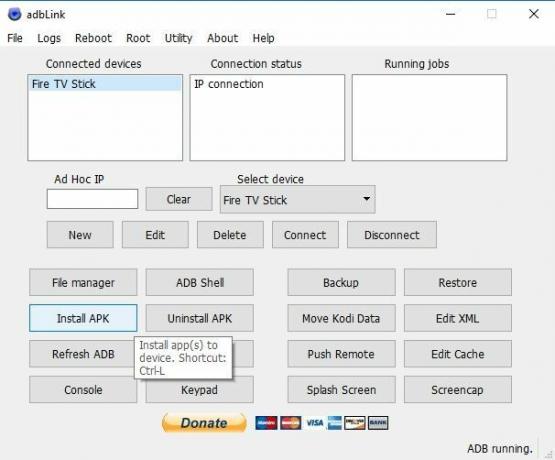
Az adbLink könnyen használható, ha megkapták azt, de a YouTube oldalra történő feltöltése szempontjából több kockázatot jelent, mint a fenti módszerek némelyike. Az adbLink-en keresztül történő telepítéshez közvetlen hozzáférésre van szüksége az apk-hoz, és mivel a Google nem adja ki a YouTube egyik verzióját egy nyers apk-fájlban, akkor máshol kell megtalálnia. Ez hamis alkalmazásokat nyithat meg Önnek, ezért óvatosnak kell lennünk, mielőtt ezen az úton mennénk. Az alább megadott link biztonságos volt az írás idején, de ez tudásunk nélkül megváltozhat. Használjon fenti módszert, ha tudja, mivel ezek gyorsabbak és sokkal biztonságosabbak.
Ha készen áll az adbLink használatára a YouTube telepítéséhez, csak kövesse az alábbi lépéseket.
- A számítógépen, meglátogatni a APKMirror webhely.
- Írja be a „YouTube” kifejezést a keresésbe doboz. Ellenőrizze a legfelső eredményt, amely szerint „a Google LLC”.
- Kattintson a letöltés gombra a megfelelő keresési eredmény mellett, görgessen lefelé és ragadja meg a legújabb apk-t.
- Mentse el a YouTube apk fájlt valahol könnyen elérhető, például az asztalon.
- A Fire TV-jén menj Beállítások> Névjegy - hálózat és írja le eszközének IP-címét.
- A számítógépen meglátogatni a adbLink weboldal, töltse le a programot és telepítse.
- Az adbLinkben kattintson az „Új” elemre az eszközök mező mellett és add hozzá a Fire TV Stick-jét.
- A következő ablakban írja be az egyedi leírást és az IP-címet Fire TV Stick-jének.
- Az adbLink fő képernyőjén kattintson a “APK telepítése” gombot, majd keresse meg a YouTube apk fájlt.
- Az adbLink automatikusan telepíti az alkalmazást a Fire TV készülékre. A Wi-Fi sebességétől függően néhány percig tarthat.
- Amikor a folyamat befejeződött, megteheti elérheti a YouTube-ot a Fire TV főmenüjéből.
4. módszer - Töltse be a YouTube-ot Downloaderrel
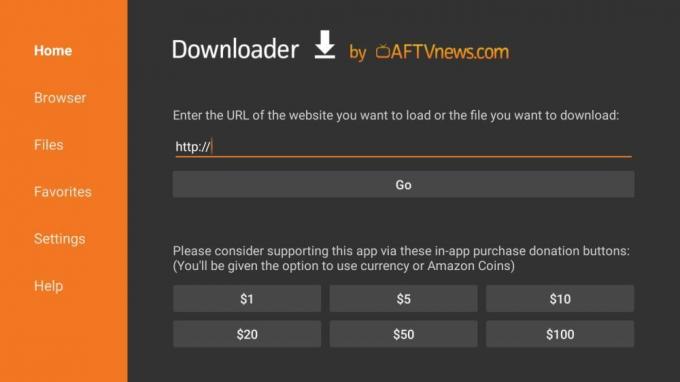
A Downloader a Fire TV egyik jobb oldalsó betöltése programja. Ingyenes, nevetségesen egyszerűen használható, és függetlenül attól, hogy mit próbál telepíteni, működik. A fogás az, hogy működjön egy közvetlen hozzáférés az apk-hoz, amely az Android-alkalmazások által használt fájlformátum. A Google nem bocsátja ki a YouTube hivatalos apk-ját, azaz alternatív eszközökkel kell megtalálnia. Ez ijesztő vagy egyenesen veszélyes lehet, ha rossz apk forrásokat használ. Erősen javasoljuk, hogy ha lehetséges, használja a másik oldalsó betöltési módszert. Az alább megadott forrás megbízható az írás idején, de ez tudásunk nélkül megváltozhat.
Kövesse az alábbi lépéseket a YouTube apk letöltéséhez, a Downloader telepítéséhez és a YouTube letöltéséhez a Fire TV-hez.
- A számítógépen, meglátogatni a APKMirror webhely.
- Írja be a „YouTube” kifejezést a keresőmezőbe. Ellenőrizze a legfelső eredményt, amely szerint „a Google LLC”.
- Kattints a Letöltés gombot a megfelelő keresési eredmény mellett, majd görgessen lefelé és ragadja meg a legújabb apk elemet.
- Mentsd el a YouTube apk-t fájlt könnyedén elérni, például az asztalon.
- Használjon felhőalapú tárolási szolgáltatást vagy egy ideiglenes fájlgazdagépet, például EmpireBox nak nek mentse az apk-ot az interneten.
- Másolja a közvetlen apk URL-t és tartsa kéznél.
- Nyissa meg a Amazon appstore a Fire TV-n.
- Keresése Downloader és telepítse a programot.
- Futtassa a Downloader alkalmazást és írja be az URL-t felülről a dobozba. A működéshez közvetlen kapcsolatnak kell lennie .apk-vel.
- A Downloader megragadja a fájlt, majd tárolja a dedikált Fájlok részben.
- Telepítse a YouTube-ot a Downloader felületén keresztül.
5. módszer - Használja a Kodi YouTube-kiegészítőjét
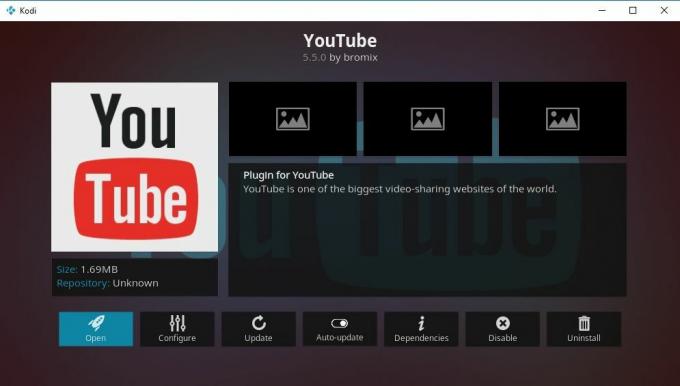
Íme egy okos megoldás a Fire TV YouTube-problémájára: Kodi! A nyílt forráskódú médiaközpont-szoftver kényelmes platformot kínál mindenféle tartalom telepítéséhez, a Vimeo-videóktól kezdve az élő sportig és a televíziózásig. Van egy YouTube kiegészítő, amelyet kifejezetten a Kodi számára készítettek, és úgy működik, mint egy álom a Fire TV-n. A telepítés néhány lépést megtesz a fenti módszereknél, de a Kodi hozzáférés sokkal többet nyújt, mint a macska videók és a jégvödör kihívások.
A kezdéshez telepítenie kell a Kodi-t a Fire TV-hez. Ez egy egyszerű oldalsó betöltési folyamat, amelynek nem szabad túl sokáig tartania. Kövesse az útmutatónkat a Kodi telepítése a Fire Stick eszközökre, majd folytassa az alábbiakkal, ha készen áll.
A Kodi-val a Fire TV-n csak annyit kell tennie, hogy telepíti a YouTube kiegészítőt. Ez egy hivatalos kiterjesztés, így nem kell vadásznia a tárolókra vagy ilyesmire. Csak kövesse az alábbi lépéseket.
- Indítsa el a Kodi főmenüjét, majd válassza a lehetőséget Kiegészítői.
- Kattintson a nyitott doboz ikonra és válassza a lehetőséget Telepítés a lerakatból.
- Nyissa meg a Kodi kiegészítő tároló.
- Írd be a Videó kiegészítők mappába.
- Görgessen le és válassza a lehetőséget Youtube.
- Kattints a Telepítés gomb.
- Egy pillanat múlva elérheti a kiegészítőt a főmenüből.
Most már egyszerűen elindíthatja a Kodi-t, és onnan streamálhatja a YouTube-videókat, sem az Amazon, sem a Google semmit sem tehet róla!
Problémák vannak a YouTube újratöltésével?
Az oldalsó betöltése nagyon egyszerű, de mindig van esély arra, hogy a dolgok rosszul forduljanak elő. Ha olyan problémák merülnek fel, amelyek megpróbálják a YouTube-ot a Fire TV-hez juttatni, valószínűleg az alábbi tanácsokkal oldhatók meg.
Ismeretlen források engedélyezése
A Fire TV operációs rendszer beépített opcióval rendelkezik, amely letiltja a külső telepítéseket. Ha engedélyezted, az oldalsó feltöltés azonban szellő. Kövesse az alábbi gyors lépéseket a Fire TV előkészítéséhez.
- Menj a magadhoz A Fire TV Stick beállításainak oldala a főmenü tetején található.
- Görgessen jobbra, és válassza a lehetőséget Eszköz
- Lépjen le Fejlesztői beállítások
- Készlet Alkalmazások ismeretlen forrásokból BE.
- Fogadja el a figyelmeztető üzenetet a külső alkalmazások telepítéséről.
Nem lehet csatlakozni a Fire TV-hez
Ha külön eszközt, például adbLink vagy apps2fire-t használ az oldalsó letöltés elősegítésére, a Fire TV-kapcsolatokkal kapcsolatos problémát tapasztalhat. Néha nem fog kapcsolódni, néha eltűnik, de aztán azonnal eltűnik. Akárhogy is, ellenőrizze, hogy mindkét eszköz ugyanahhoz a Wi-Fi-hálózathoz csatlakozik-e otthonában. Sok útválasztó automatikusan beállítja a vendéghálózatot, vagy különféle összeköttetéseket hoz létre különböző sugárzási erősségekkel. Ellenőrizze az egyes eszközöket, hogy lássa, melyik hálózatot használja, majd próbálkozzon újra az oldalsó újratöltéssel.
Biztonságos az oldal betöltése?
Az oldalsó töltés tökéletesen biztonságos mind a Fire TV, mind a Fire Stick eszközök számára. Nem igényel semmiféle hardver-feltörést vagy az operációs rendszer manipulációját. Nem kell furcsa szoftvert telepítenie, vagy le kell tiltania a fontos biztonsági intézkedéseket. Minden oldalsó betöltése lehetővé teszi olyan alkalmazások telepítését, amelyek általában nem érhetők el az Amazon beépített AppStore-on keresztül. Ez az. A Fire TV saját eltávolítójával eltávolíthatja az oldalra letöltött alkalmazásokat is, csak abban az esetben, ha nem elégedett az eredményekkel.
Következtetés
Lehet, hogy a YouTube már nem működik a Fire TV-kben, de messze nem érhető el! Néhány okos megoldás és a megfelelő oldalbetöltési módszerek révén bárki gyorsan visszanyerheti kedvenc videofolyamaihoz való hozzáférését. Biztonságos, gyors, könnyű és meglepően kényelmes is.
Kissé eltérő megközelítéshez fontolóra veheti a a YouTube legjobb alternatívái!
Ismer egyéb olyan hackokat, amelyek miatt a YouTube elérhetővé válik a Fire TV-n? Tudassa velünk a megjegyzésekben!
Keresés
Legutóbbi Hozzászólások
A BoB Unleashed nem működik: A BoB legjobb alternatívái a Kodi számára
A Noobs és Nerds Kodi adattár korai megsemmisítése költségesnek biz...
10 legjobb Emby kliens eszköz 2020-ban
Az Emby, korábban Media Browser néven ismert, egy médiakiszolgáló, ...
A Terrarium TV több forrású APK telepítése az Androidon
A terrárium TV egy népszerű Android APK, amely komoly kihívást jele...